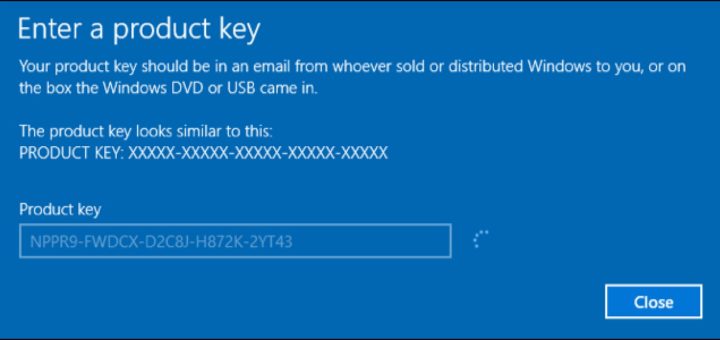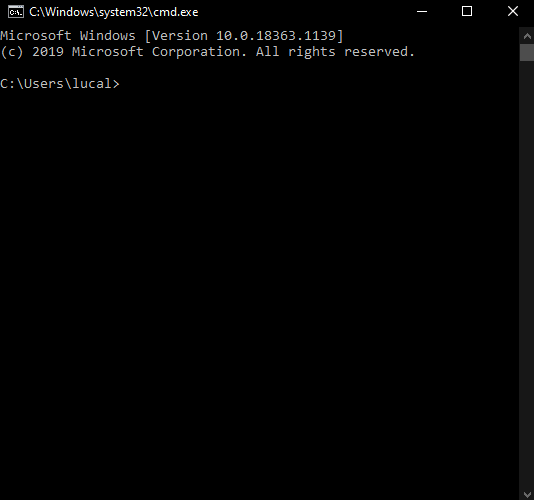Quando si acquista un computer che contiene Windows preinstallato, la licenza del sistema operativo è quasi sempre “nascosta” nella scheda madre.
Se per qualsiasi motivo dovete visualizzare la product key contenuto nella scheda madre, potete seguire questi semplici passaggi:
-
Aprite il Prompt dei Comandi
Per accedere al prompt dei comandi, cliccate con il tasto destro su Start e selezionate Prompt dei Comandi (Admin). In alternativa potete anche usare la
scorciatoia per tastiera logo di Windows + R. Questo invocherà la finestra Run. Inserite il comando cmd nell’apposita barra e premete invio.